Mainos
Tiesitkö, että sekä Google Maps että Google Earth sisältävät työkalut, jotka mittaavat automaattisesti etäisyyden ja alueen sinulle? Ei enää arvata etäisyyksiä karttaasteikon perusteella. Nyt voit mitata tarkat matkaetäisyydet, tarkat kiinteistöjen koot ja jopa kokonaisten osavaltioiden tai provinssien pinta-ala.
Hyvä uutinen on, että tämän toteuttaminen ei ole monimutkaista tai aikaa vievää. Sinun täytyy vain tietää prosessi. Voit mitata etäisyyden ja alueen Google Mapsilla tai Google Earthilla.
Kuinka etäisyys ja mittakaava toimivat Google Mapsissa
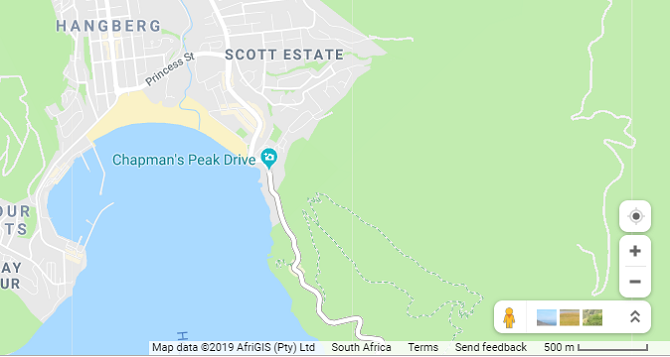
Jos olet käyttänyt Google Mapsia ollenkaan, olet todennäköisesti huomannut näytön oikeassa alakulmassa näkyvän asteikon.
Toki, voit kiinnittää viivaimen näytölle ja mitata mailin vastaavuus; tai voit merkitä etäisyyden paperille ja käyttää sitä mitataksesi tiet tai polut, joilla haluat matkustaa, mutta sinun ei tarvitse tehdä niin. Google Maps sisältää helppokäyttöisiä työkaluja, joiden avulla voidaan mitata tarkasti tarkastelemasi kartan sekä etäisyydet että alueet.
Kuinka mitata etäisyys Google Mapsissa
Voit mitata etäisyyden Google Mapsissa helposti sisäänrakennettujen työkalujen avulla. Mittaaminen kahden pisteen välillä seuraa reittiä "varisana lentää". Voit kuitenkin lisätä useita pisteitä seurataksesi reittiä tarkemmin.
Napsauta ensin hiiren kakkospainikkeella lähtökohtaa ja valitse Mittaa etäisyys ponnahdusvalikossa.
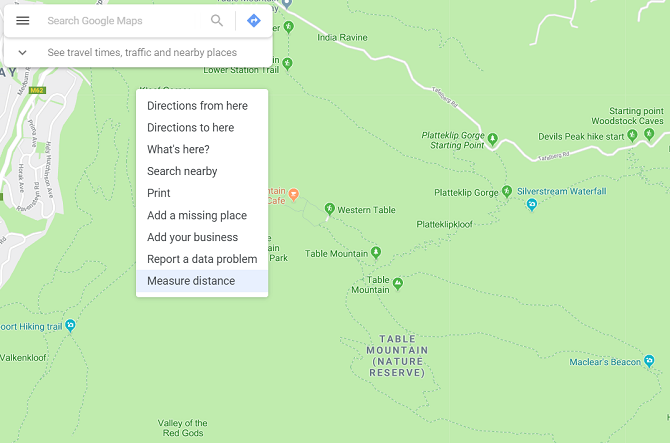
Napsauta toista pistettä (määränpää, johon haluat mitata lähtöpisteestäsi) kartalla. Kun tämä piste on valittu, Maps näyttää automaattisesti etäisyyden molempien pisteiden välillä.
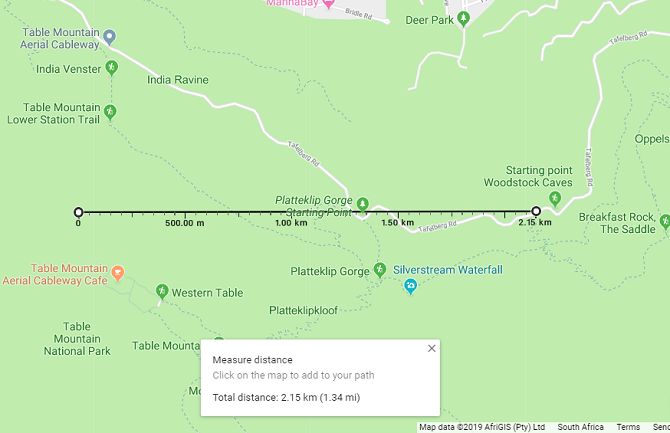
Voit tarkastella tarkkaa etäisyyttä mittauslinjalla tai Mittaa etäisyys ponnahdusvalikko, joka näkyy valikon alareunassa.
Jos haluat lisätä mittareihin lisää pisteitä, napsauta vain muita pisteitä kartalla
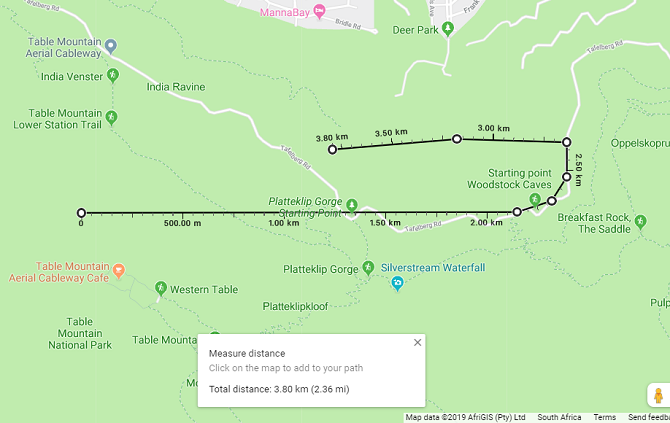
Jos haluat jäljittää reittiä suoran sijaan, lisää vain useita pisteitä reittiä saadaksesi tarkan matkan matkalle, joka sinun on kuljettava. Tämä on erityisen hyödyllistä esimerkiksi retkeilyreitin etäisyyden mittaamisessa.
Voit myös säätää pisteitä vetämällä ne uuteen sijaintiin hiirellä.
Kun seuraat polkua, etäisyys päivittyy jatkuvasti kartan alareunassa olevassa ponnahdusikkunassa. Kun olet jäljittänyt polun tai tien parhaalla mahdollisella tavalla, mitat kokonaismatkan tarkan.
Kun olet valmis, tyhjennä jäljitetyt reittipisteet ja mittaukset napsauttamalla hiiren kakkospainikkeella karttaa ja valitsemalla Selkeä mittaus valikosta.
Kuinka laskea alue Google Mapsissa
Google Maps -sovelluksella voit myös mitata sijaintialueen. Jos haluat tarkistaa kiinteistön alueen erityisesti, sinun täytyy lähentää sitä. Kun Google on riittävän lähellä, Google näyttää kiinteistörajat, jos ne ovat saatavilla. Voit myös vaihtaa karttanäkymän ja satelliittinäkymän välillä, jos tämä helpottaa kiinteistöseinämien havaitsemista
Mittaaksesi minkä tahansa alueen Google Mapsissa, sinun on vain aloitettava samalla prosessilla kuin etäisyyden mittaamiseen.
Napsauta ensin hiiren kakkospainikkeella karttaa lähtöpisteessäsi ja valitse Mittaa etäisyys vaihtoehto. 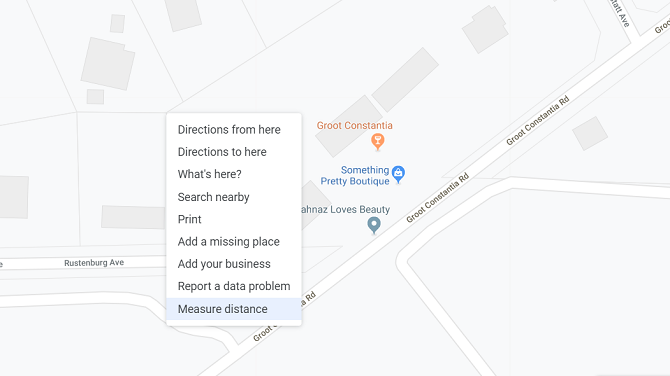
Lisää pisteitä sijainnin rajan ympärille. Kun suljet muodon napsauttamalla lähtökohtaa, Google laskee automaattisesti muodosi alueen.

Näet kokonaispinta-alan neliömetrinä ja neliömetrinä ja kokonaisetäisyyden jalkoina ja metreinä näytön alareunassa.
Kuinka etäisyys toimii Google Earthissa
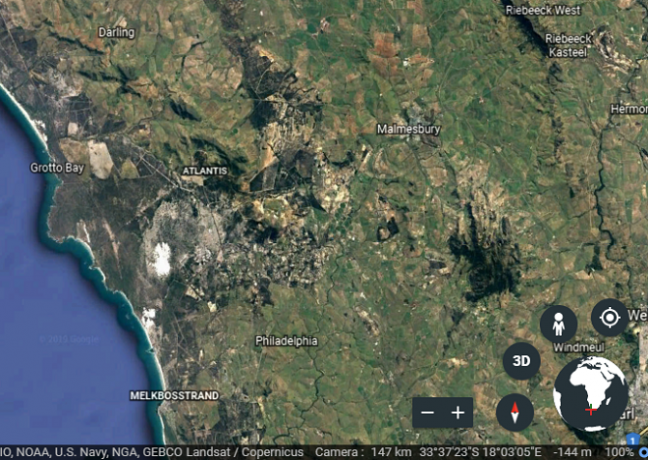
Google Maps on tarpeeksi hyvä, joten miksi vaivautua Google Earthin avulla Kuinka käyttää Google Earthin mittaustyökalua ja miksi siitä on hyötyäUusimman Google Earth -ominaisuuden avulla voit mitata kahden pisteen etäisyyden sekä kehän tai alueen. Lue lisää mitata etäisyys tai pinta-ala? No, Google Earth on oikeastaan hiukan tehokkaampi kuin Google Maps mittausten tekemisessä.
Google Earthin avulla voit mitata etäisyyden ja alueen samalla tavalla kuin Mapsissa, mutta voit käyttää myös mielenkiintoisia työkaluja, joiden avulla voit:
- Katso korkeus
- Tallenna kaikki mitat
- Mittaa 3D-esineiden korkeus ja pinta-ala, kuten rakennuksen korkeus tai leveys
Katsotaanpa kuinka voit tehdä kaiken tämän Google Earthin avulla ...
Kuinka mitata etäisyys Google Earthissa
Google Earth on yksityiskohtaisempi kuin Google Maps, mutta etäisyyden mittaaminen Google Earthilla toimii samalla tavalla.
Sinun on ensin tehtävä käynnistä Google Earth ja valitse sijainti, jonka haluat nähdä. Aloita mittaus valitsemalla viivainkuvake vasemman sivupalkin alaosassa.

Kun napsautat tätä kuvaketta, Google Earth siirtyy ylhäältä alas -näkymään ja pyytää sinua valitsemaan lähtöpisteesi. Pieni ponnahdusikkuna ilmestyy myös ikkunan oikeassa yläkulmassa, joka näyttää etäisyyden.

Kun valitset useita pisteitä, tämä ponnahdusikkuna päivittyy mitatun kokonaismatkan kanssa.
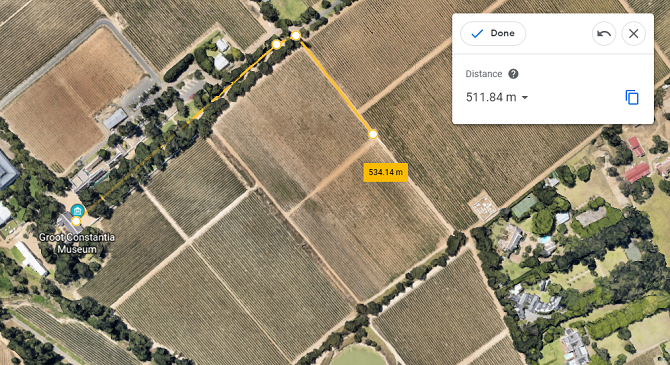
Kun valitset Tehty, voit aloittaa uuden mittauksen, jos haluat. Voit myös muuttaa mittayksiköitä muuntamalla ne kilometreiksi, telakoiksi, merimailiksi tai muiksi yksiköiksi.
Jos haluat mitata etäisyyden jotain vuoristopolun kaltaista, voit siirtyä 3D-näkymään valitsemalla viivaimerkki. Tämän avulla voit mitata suuria esineitä, kuten vuoria, tai seurata polkua tarkasti kaltevuutta pitkin.

Kuinka mitata aluetta Google Earthissa
Google Earth antaa sinun mitata myös suurten tonttien tai sijaintien pinta-alaa, mutta myös paljon pienempiä alueita, kuten rakennuksen katto.
Suurelle alueelle sinun on yksinkertaisesti hahmoteltava sen alueen kehä, jonka haluat mitata. Aloitat samalla tavalla kuin etäisyyttä mitattaessa viivaimella.
Kun olet valinnut useita pisteitä ja sulkenut ääriviivat valitsemalla aloituspisteesi uudelleen, Google Earth laskee alueen automaattisesti.
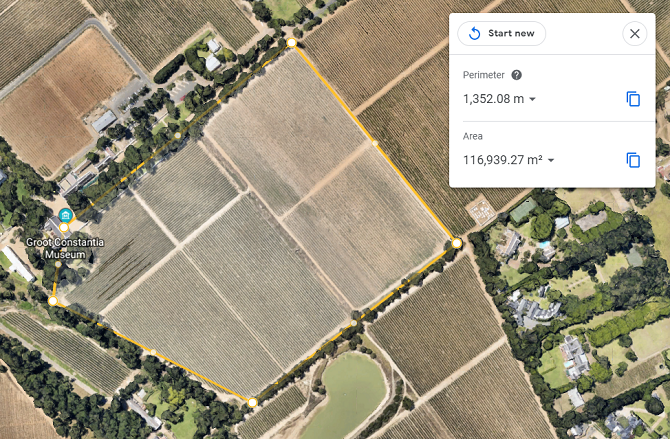
Voit jälleen vetää pisteitä muuttaaksesi ääriviivoja tai vaihtaaksesi mittayksiköiden välillä.
Kuinka mitata 3D-objekteja ja rakennuksia Google Earth Pron avulla
3D-esineiden, kuten rakennusten, mittaamiseen on käytettävä erillistä Google Earth Pro -ohjelmistoa. Ohjelmaa voi käyttää vapaasti, mutta sinun on ladattava ja asennettava se tietokoneellesi.
Sitä enemmän tehokkaita työkaluja Google Earth Prossa 4 asiaa, joita et tiennyt voivan tehdä Google Earth Pron avullaGoogle Earth Pro maksoi tavanomaisesti 400 dollaria silmäänpistäväksi, ja mukana on hämmästyttäviä eksklusiivisia ominaisuuksia. Tässä on neljä, jotka sinun pitäisi todennäköisesti tarkistaa. Lue lisää voit mitata näitä pienempiä 3D-objekteja, joita Google Earthin selainversio ei voi tehdä.
Mittataan 3D-esineiden ja rakennusten korkeuksia ja leveyksiä Google Earth Prossa
Kun olet asentanut ja avannut Google Earth Pron, mene rakennukseen, jonka haluat mitata, hakupalkin avulla. Google keskittyy sitten tähän sijaintiin.
Seuraavaksi kallista näkymää oikeaan kulmaan mittaamista varten pikanäppäimillä Vaihto + nuoli ylöspäin tai Vaihto + nuoli alas.

Napsauta viivainkuvaketta ja uusi ponnahdusikkuna avautuu erilaisilla mittaustyökaluilla. 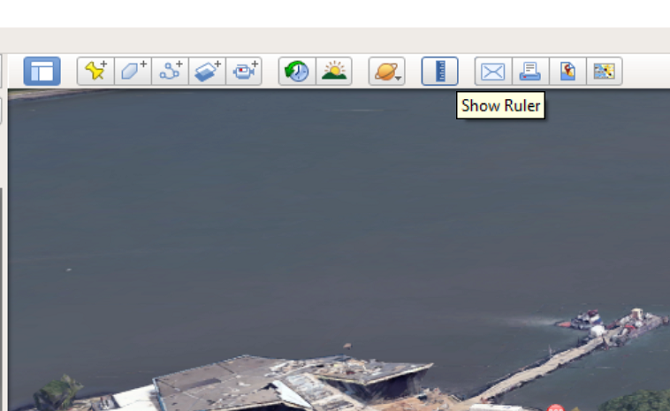
Valitse 3D-monikulmio mitata rakennuksen korkeus tai leveys. Napsauta sitten pisteitä, joiden välillä haluat mitata etäisyyden. Mittausikkuna päivittyy automaattisesti etäisyyden mukaan.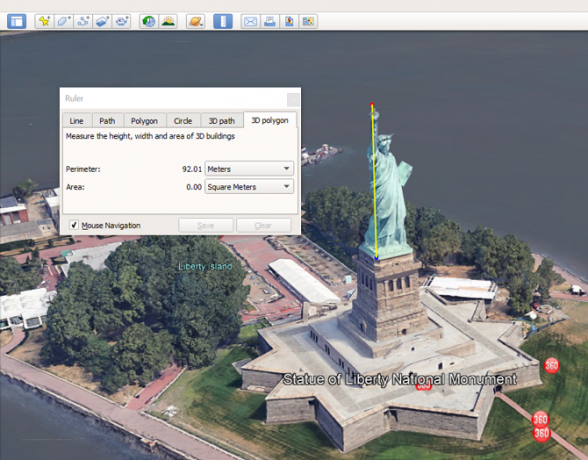
Jos haluat säätää pisteitäsi, voit vetää niitä hiirellä. Lisäpisteiden lisääminen johtaa kuitenkin alueen laskentaan.
Kuinka mitata 3D-objektin pinta-alaa Google Earth Prossa
Mitataksesi 3D-kohteen pinta-alaa, sinun on lisättävä enemmän kuin kaksi pistettä. Kolmessa pisteessä Google Earth Pro yhdistää kaikki pisteesi automaattisesti ja laskee alueen. Esimerkiksi, kun olet lisännyt kolmannen pisteen, syntyy kolmio. Neljännen pisteen lisääminen luo nelipuolisen monikulmion - ja siitä voidaan lisätä lisäpisteitä.
Lisää niin monta pistettä kuin haluat jäljittääksesi mitattavan objektin ääriviivat.
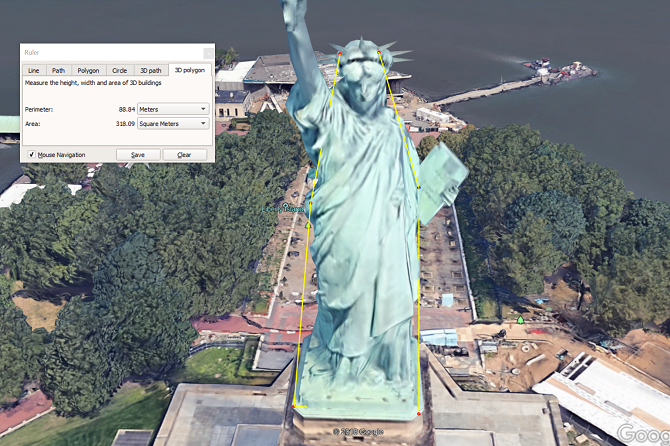
Voit vetää näitä pisteitä säätääksesi kuvasi kokoa. Aluelaskelma päivittyy automaattisesti, kun muutat pisteiden sijaintia.
Jos teet virheen, voit valita Asia selvä mahdollisuus käynnistää mittaus uudelleen. Nämä mittaukset voidaan tallentaa myös Google Earth Pro -ohjelmaan myöhempää käyttöä varten.
Tee enemmän Google Mapsilla
Mittaaminen ei ole ainoa asia, jonka voit tehdä Google Mapsilla tai Google Earthilla. Google on päivittänyt työkalut huomattavasti vuosien varrella lisäämään toiminnallisuutta ja mukavuutta.
Etsitkö lisää hienoja ominaisuuksia? Katso oppaamme Google Maps for Android -ominaisuudet ja temppuja 17 Google Maps for Android-temppuja, jotka muuttavat navigointiaTämä mega-opas Google Maps for Android -sovellukseen auttaa sinua navigoimaan ajaessasi tehokkaammin kuin koskaan. Lue lisää hyödyntääksesi navigointikokemustasi parhaalla mahdollisella tavalla. Olemme myös osoittaneet kuinka pudottaa nasta Google Mapsiin Kuinka pudottaa tappi Google Mapsiin (mobiili- ja työpöydät)Opi kuinka pudota nasta Google Mapsista ja tallenna usein käymäsi paikat Android-, iOS- ja Web-sovelluksissa. Lue lisää tietyille sijainneille.
Megan päätti yhdistää uuden median kunniatohtorin tutkinnon ja elinikäisen komeuden jatkaakseen uraa teknisessä ja pelitoimituksessa. Voit yleensä löytää hänen kirjoittavan monista aiheista ja uppoutuvan uusien laitteiden ja pelien pariin.


